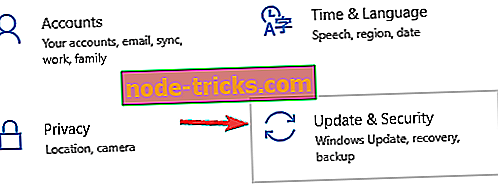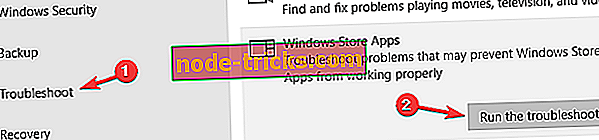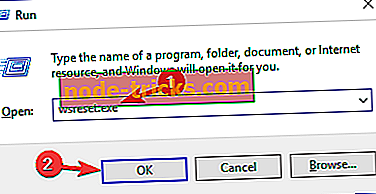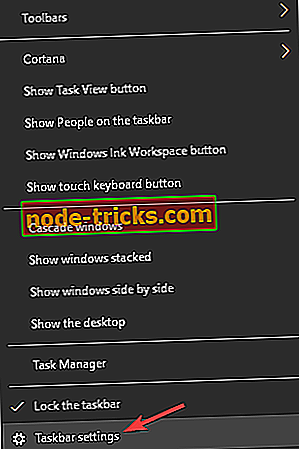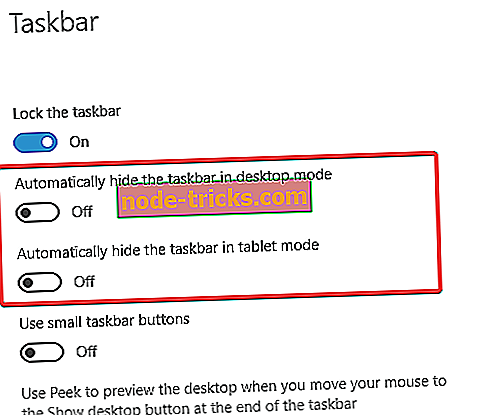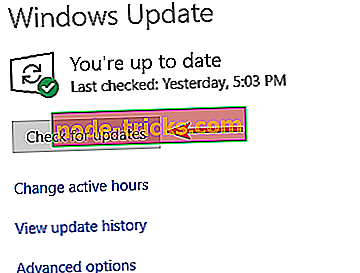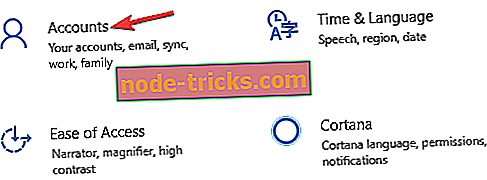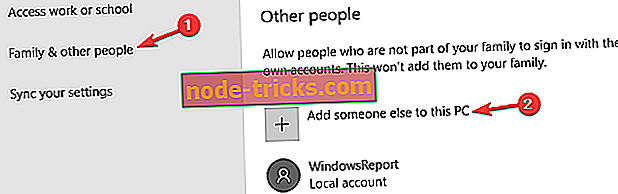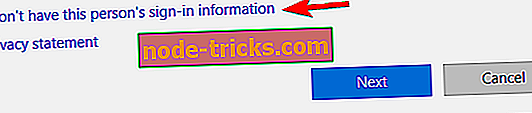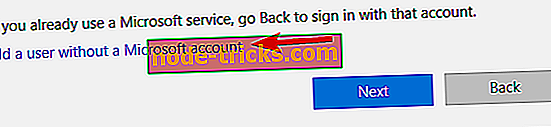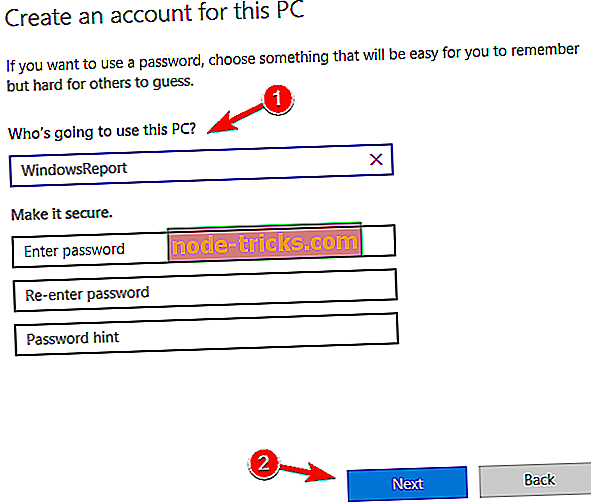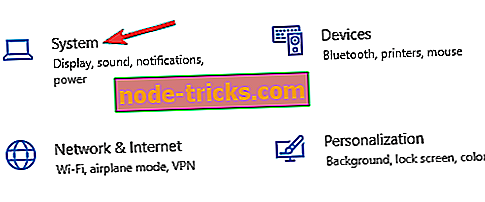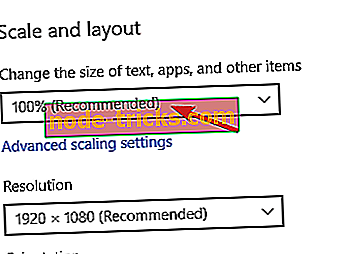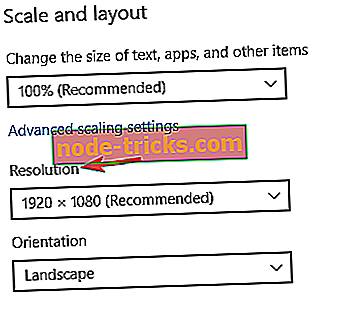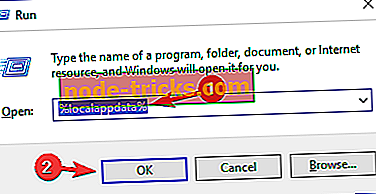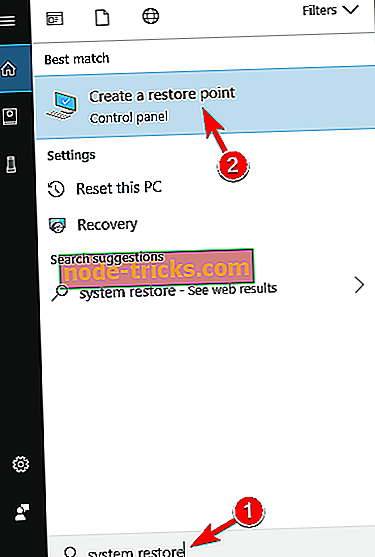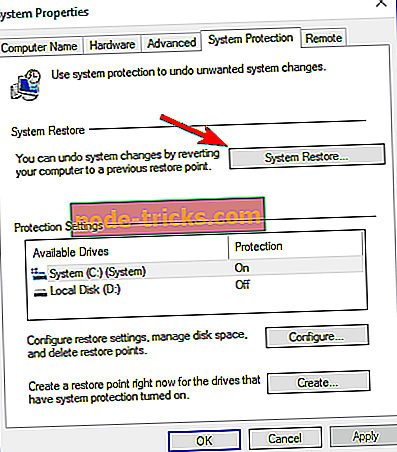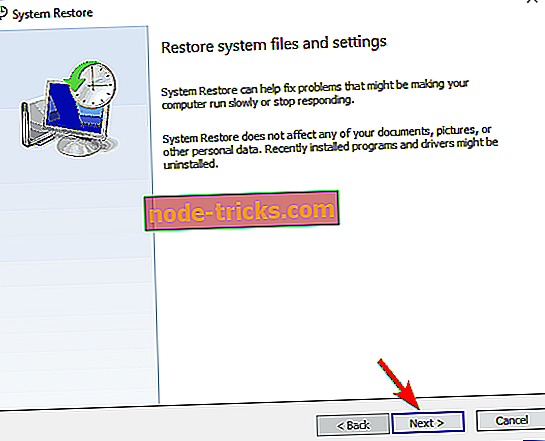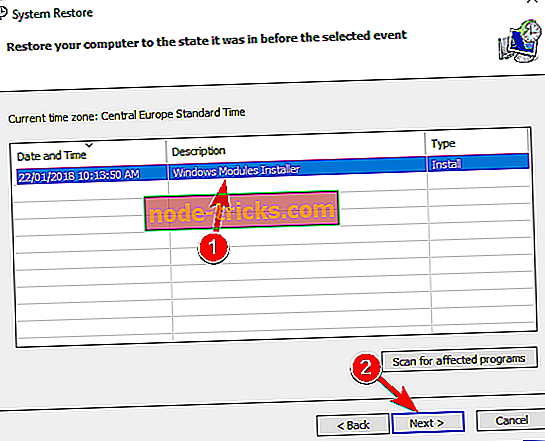„Full Fix“: „Solitaire“ nustoja veikti „Windows 10“
„Solitaire“ yra vienas iš trijų integruotų žaidimų, kuriuos „Microsoft“ įdiegė savo operacinėje sistemoje, bet kai „Windows 8“ buvo paleistas, žaidimas buvo pašalintas ir vartotojai galėjo jį gauti iš „Metro“ programų parduotuvės. „Microsoft“ ją grąžino „Windows 10“, tačiau, nors dauguma vartotojų buvo entuziastingi, kad būtų iš anksto įdiegę naujausią OS, kiti skundėsi forumuose, kad žaidimas nustojo veikti ir paprašė svetimų žmonių.
Solitaire neveikia „Windows 10“, kaip ją išspręsti?
„Solitaire“ yra vienas populiariausių „Windows“ žaidimų, tačiau daugelis vartotojų pranešė, kad „Solitaire“ nustoja veikti savo kompiuteryje. Kalbant apie Solitaire, čia yra keletas panašių problemų, apie kurias pranešė vartotojai:
- „Microsoft Solitaire“ kolekcija neatidaroma - kartais „Microsoft Solitaire“ jūsų kompiuteryje visai nebus atidaryta. Tačiau jums turėtų būti suteikta galimybė išspręsti šią problemą tiesiog paleidžiant integruotą trikčių šalinimo priemonę.
- „Microsoft Solitaire“ kolekcija neveikia „Windows 8“ - ši klaida gali turėti įtakos ir „Windows 8.1“, bet kadangi „Windows 10“ ir 8.1 yra tokie panašūs, jums turėtų būti suteikta galimybė beveik visus mūsų sprendimus taikyti „Windows 8.1“.
- „Microsoft Solitaire“ kolekcija „Windows 10“ nebus atidaryta - kartais programa gali nebūti atidaryta, nes yra laukiama atnaujinimo. Norėdami ištaisyti, atidarykite „Microsoft Store“ ir patikrinkite, ar reikia atnaujinti žaidimą.
- „Solitaire“ nustojo veikti - „Solitaire“ kartais staiga gali sudužti jūsų kompiuteryje. Tai yra gana dažna problema, ir jei susiduriate, įdiekite trūkstamus sistemos naujinimus ir patikrinkite, ar tai padeda.
1 sprendimas - paleiskite trikčių šalinimo priemonę
Jei Solitaire nustoja veikti jūsų kompiuteryje, problema gali būti išspręsta naudojant trikčių diagnostikos priemonę. „Windows 10“ yra daug integruotų trikčių šalinimo priemonių, galinčių išspręsti įvairias problemas, ir net „Windows Store“ programų trikčių šalinimo priemonė.
Jei norite išspręsti problemą, turite atlikti šiuos veiksmus:
- Paspauskite „ Windows“ raktą + I, kad atidarytumėte programą „Nustatymai“ .
- Atidarius programą „Nustatymai“, eikite į skyrių „ Naujinimas ir saugumas“ .
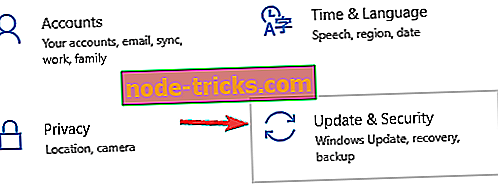
- Pasirinkite kairėje esančiame meniu pasirinkite Trikčių šalinimas . Dešinėje esančiame meniu pasirinkite „ Windows Store Apps“ ir spustelėkite „ Run the Troubleshooter“ .
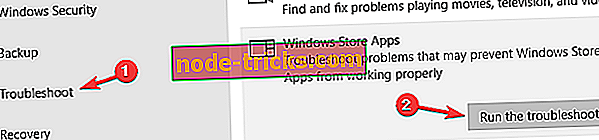
- Norėdami užbaigti trikčių šalinimo priemonę, vykdykite ekrane pateikiamas instrukcijas.
Baigę trikčių šalinimo priemonę patikrinkite, ar problema išspręsta.
2 sprendimas - iš naujo nustatyti „Windows“ parduotuvės talpyklą
Pasak vartotojų, kartais „Store cache“ gali sukelti problemų su „Solitaire“ ir kitais kompiuterio žaidimais. Tačiau galite išspręsti šią problemą išvalydami talpyklos talpyklą. Kartais talpykla gali sugadinti ir sukelti šią ir kitas problemas, tačiau galite išspręsti šią paprastą triuką:
- Paspauskite Windows klavišą + R, kad atidarytumėte dialogo langą Vykdyti .
- Įveskite WSReset.exe ir paspauskite Enter arba spustelėkite Gerai .
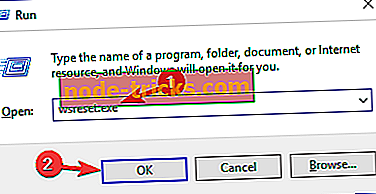
- Dabar procesas bus pradėtas. Paprastai trunka kelias sekundes.
Išvalius talpyklą, patikrinkite, ar problema vis dar yra.
3 sprendimas. Įsitikinkite, kad užduočių juosta nėra nustatyta automatiškai
Keletas vartotojų pranešė, kad Solitaire nustoja veikti savo kompiuteryje dėl užduočių juostos nustatymų. Matyt, jei užduočių juosta nustatoma paslėpti automatiškai, galite susidurti su šiomis ir kitomis problemomis. Norėdami išspręsti šią problemą, naudotojai siūlo iš naujo įdiegti programą ir pakeisti užduočių juostos ypatybes.
Norėdami tai padaryti, atlikite šiuos veiksmus:
- Dešiniuoju pelės mygtuku spustelėkite užduočių juostą ir meniu pasirinkite užduočių juostos parametrus .
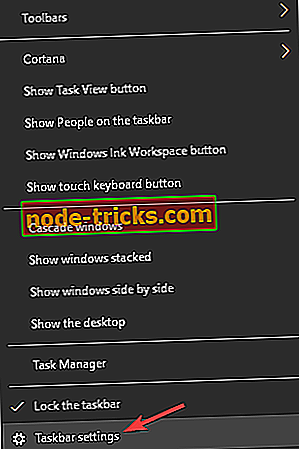
- Dabar išjungti Automatinis užduočių juostos slėpimas darbalaukio ir planšetinio kompiuterio režimu.
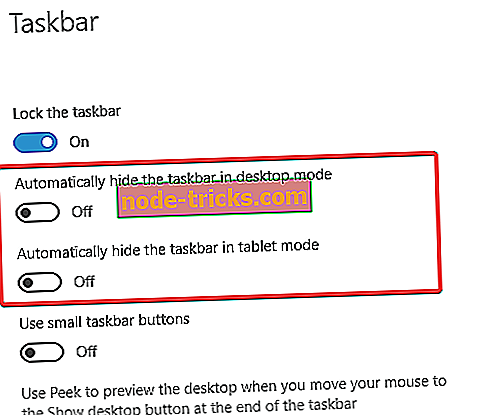
Tai atlikę patikrinkite, ar problema vis dar yra. Tai yra savitas sprendimas, tačiau kai kurie vartotojai pranešė, kad jis veikia, todėl galbūt norėsite tai išbandyti.
4 sprendimas. Įsitikinkite, kad nereikia atnaujinti programos
Kartais „Solitaire“ neveiks jūsų kompiuteryje, nes programa turi būti atnaujinta. Jei norite patikrinti, ar reikalingas naujinimas, turite atlikti tik šiuos veiksmus:
- Atidarykite „ Windows“ parduotuvę .
- Dabar ieškokite „Solitaire“ programos ir patikrinkite, ar reikia ją atnaujinti. Jei atnaujinimas yra prieinamas, būtinai atsisiųskite jį.
Atnaujinę programą į naujausią versiją, patikrinkite, ar problema vis dar yra.
5 sprendimas - tiesiog iš naujo įdiekite programą
Pasak vartotojų, geriausias būdas išspręsti šią problemą gali būti įdiegti programą iš naujo. Kartais gali kilti triktis su diegimu, o vienintelis būdas išspręsti problemą yra iš naujo įdiegti žaidimą.
Jei „Solitaire“ nepaleis jūsų kompiuterio, tiesiog pašalinkite žaidimą ir atsisiųskite jį iš „Windows“ parduotuvės.
6 sprendimas. Įdiekite naujausius naujinimus
Jei Solitaire nustoja veikti jūsų kompiuteryje, problema gali būti trūkstami naujinimai. Kartais gali kilti tam tikrų trikdžių jūsų sistemoje ir tai gali sukelti šią ir kitas klaidas. Tačiau galite išspręsti problemą įdiegdami naujausius naujinimus.
Pagal numatytuosius nustatymus „Windows 10“ automatiškai įdiegia naujausius naujinimus, tačiau kartais dėl tam tikrų klaidų galite praleisti naujinį arba du. Tačiau visada galite patikrinti naujinimus rankiniu būdu atlikdami šiuos veiksmus:
- Atidarykite programą „Nustatymai“ ir eikite į skyrių „ Atnaujinimai ir sauga“ .
- Dabar spustelėkite mygtuką Ieškoti atnaujinimų .
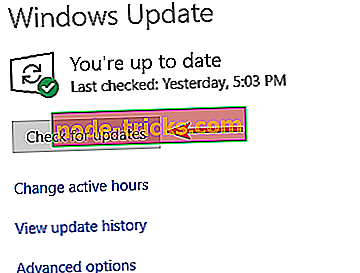
„Windows“ dabar patikrins, ar nėra naujinimų, ir automatiškai parsisiųsdina juos fone. Atsisiuntus naujinimus, iš naujo paleiskite kompiuterį, kad juos iš naujo įdiegtumėte. Kai jūsų sistema yra atnaujinta, patikrinkite, ar problema vis dar yra.
7 sprendimas - sukurkite naują vartotojo abonementą
Jei „Solitaire“ negali paleisti jūsų kompiuteryje, gali būti, kad jūsų vartotojo sąskaita yra sugadinta. Tai gali įvykti dėl įvairių priežasčių ir norint išspręsti šią problemą, rekomenduojama sukurti naują vartotojo abonementą. Norėdami tai padaryti, jums tereikia atlikti šiuos paprastus veiksmus:
- Atidarykite programą „ Nustatymai“ ir eikite į skyrių „ Paskyros“ .
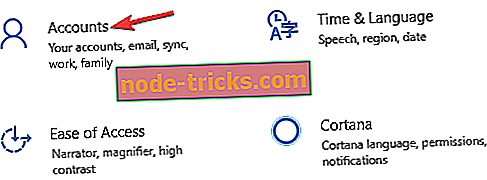
- Dabar pasirinkite kairįjį langą iš šeimos ir kitų žmonių . Kairiojoje srityje spustelėkite Pridėti kažką į šį kompiuterį .
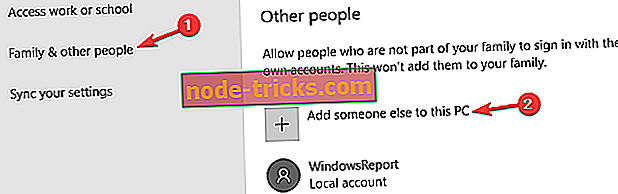
- Pasirinkite Aš neturiu šio asmens prisijungimo informacijos .
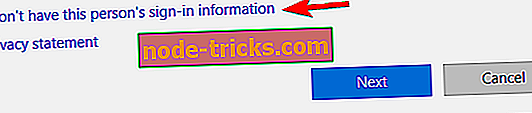
- Dabar pasirinkite Pridėti vartotoją be „Microsoft“ paskyros .
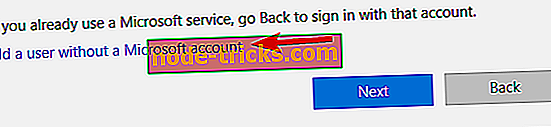
- Įveskite norimą naudotojo vardą ir spustelėkite Pirmyn .
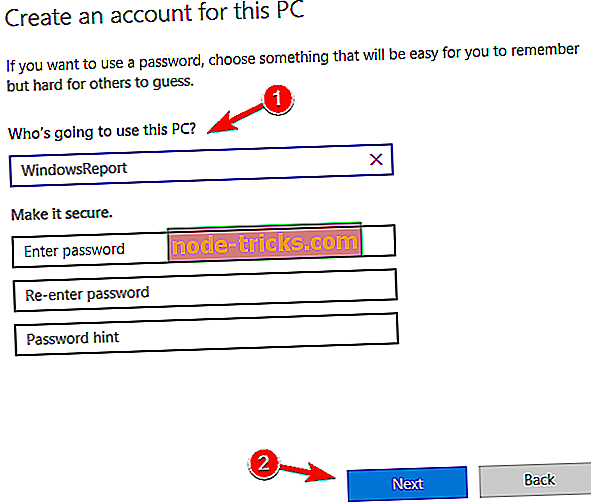
Sukūrę naują paskyrą, pereikite prie jo ir patikrinkite, ar problema vis dar rodoma. Jei problema nerodoma naujojoje paskyroje, perkelkite asmeninius failus į jį ir pradėkite naudoti vietoj senosios paskyros.
8 sprendimas. Keisti šrifto mastelį
Jei naudojate itin didelę skiriamąją gebą, galite įgalinti šrifto mastelį. Tai yra naudinga funkcija, tačiau ši funkcija kartais gali sukelti problemų su tam tikromis programomis.
Iš tiesų, jei „Solitaire“ nustoja veikti jūsų kompiuteryje, gali būti, kad šrifto mastelio keitimas yra problema. Norėdami išspręsti šią problemą, reikia pakeisti šrifto mastelio nustatymus atlikdami šiuos veiksmus:
- Atidarykite programą „ Nustatymai“ ir eikite į Sistemos skyrių.
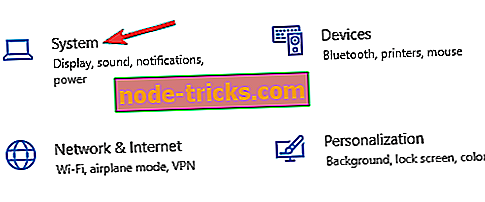
- Dabar nustatykite teksto, programų ir kitų elementų dydį iki rekomenduojamos vertės.
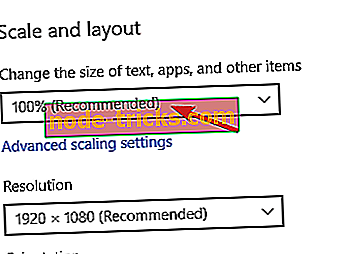
Po to pabandykite dar kartą pradėti žaidimą ir patikrinti, ar problema išspręsta.
9 sprendimas. Pakeiskite ekrano skiriamąją gebą
Kai kuriais atvejais „Solitaire“ dėl jūsų rezoliucijos neatliks jūsų kompiuterio. Kad išspręstumėte šią problemą, rekomenduojame išbandyti keletą skirtingų rezoliucijų, kol rasite tą, kuri veikia.
Keli vartotojai pranešė, kad pakeitė savo rezoliuciją nuo 1366 X 768 iki 1360 X 768 ir nustatė jiems problemą. Jei norite pakeisti savo kompiuterio skiriamąją gebą, atlikite šiuos veiksmus:
- Atidarykite programą „Nustatymai“ ir eikite į Sistemos skyrių.
- Dabar skalės ir išdėstymo skiltyje pasirinkite norimą skiriamąją gebą.
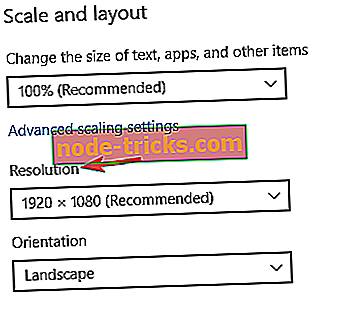
Pakeitus rezoliuciją, patikrinkite, ar išspręsta žaidimo problema.
10 sprendimas. Pervardykite talpyklos aplanką
Jei turite problemų su „Solitaire“ kompiuteryje, galite juos išspręsti tiesiog pervadindami talpyklos aplanką. Tai gana paprasta, ir norint tai padaryti, reikia atlikti šiuos veiksmus:
- Paspauskite Windows klavišą + R ir įveskite % localappdata% . Dabar paspauskite Enter arba spustelėkite OK .
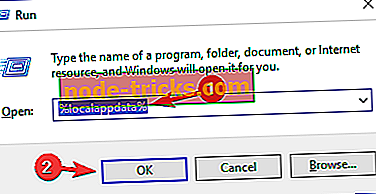
- Naršykite į paketus WinStore_cw5n1h2txyewy „LocalState“ katalogas.
- Suraskite talpyklos katalogą ir pervadinkite jį į talpyklą .
- Dabar sukurkite naują aplanką ir pavadinkite jį talpykla .
Atlikę tai, patikrinkite, ar su žaidimu susijusi problema išspręsta.
11 sprendimas. Atlikite sistemos atkūrimą
Jei kompiuteryje „Solitaire“ neveikia tinkamai, galite išspręsti šią problemą tiesiog atlikdami sistemos atkūrimą. Tai neįtikėtinai naudinga funkcija, leidžianti atkurti sistemą ir išspręsti įvairias problemas. Norėdami tai padaryti, jums reikia atlikti šiuos veiksmus:
- Paspauskite „ Windows Key + S“ ir įveskite sistemos atkūrimą . Meniu pasirinkite „ Sukurti atkūrimo tašką“ .
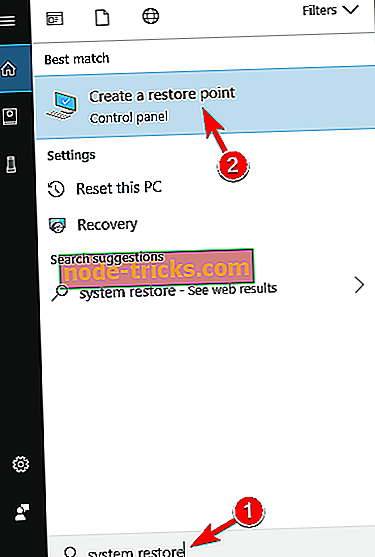
- Pasirodys sistemos savybių langas. Spustelėkite mygtuką Sistemos atkūrimas .
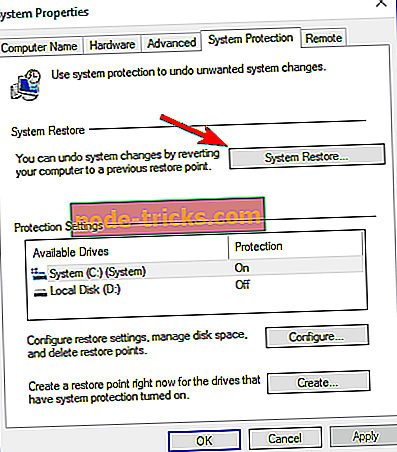
- Atsidarius sistemos atkūrimo langui, spustelėkite Pirmyn .
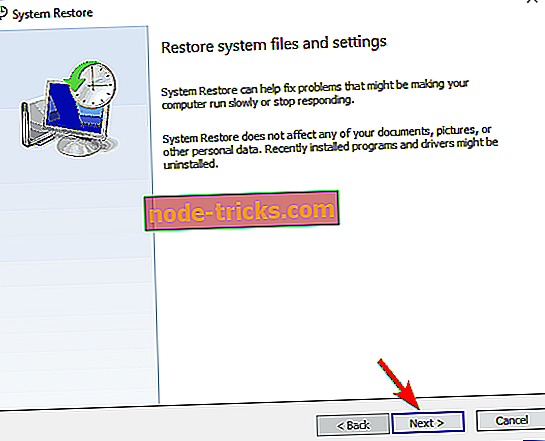
- Jei įmanoma, pažymėkite parinktį Rodyti daugiau atkūrimo taškų . Dabar pasirinkite norimą atkūrimo tašką ir spustelėkite Pirmyn .
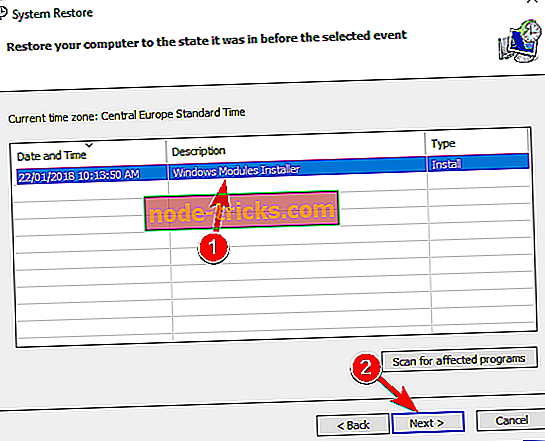
- Norėdami užbaigti atkūrimo procesą, vykdykite ekrane pateikiamas instrukcijas.
Kai jūsų sistema bus atkurta į ankstesnę būseną, Solitaire problema bus išspręsta.